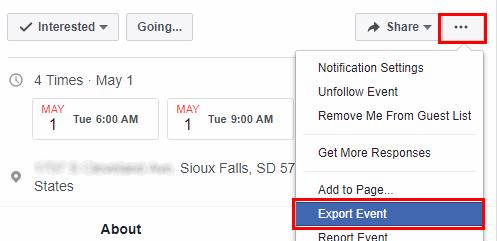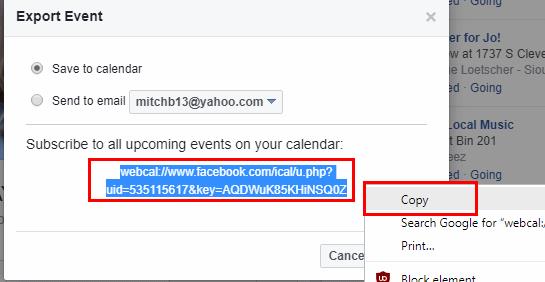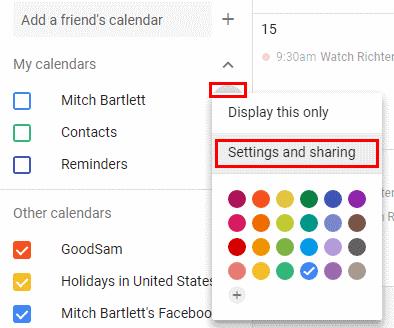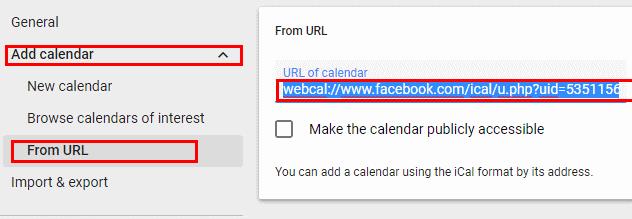Haluat ehkä lisätä Facebook-tapahtumasi Google-kalenteriisi. Jos synkronoit Android-laitteesi Google-tilisi kanssa, tämä voi auttaa suuresti. Näin se tehdään.
Kirjaudu Facebook-tilillesi ja avaa sitten tulevien tapahtumien sivu .
Valitse mikä tahansa tapahtumalinkki avataksesi tapahtumasivun.
Valitse, oletko joko " Kiinnostunut " tai " Osallistun... " tapahtumaan.
Valitse kolmen pisteen valikko ja sitten " Vie tapahtuma ".
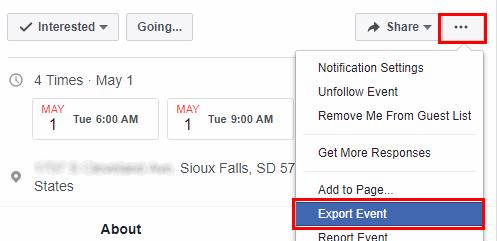
Saatavilla on linkki, jossa lukee " Tilaa kaikki kalenterisi tulevat tapahtumat ". Kopioi tämä linkki.
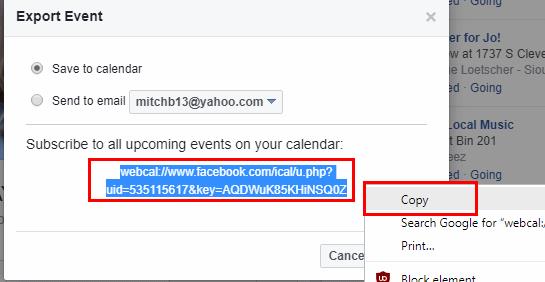
Kirjaudu Google-tilillesi ja avaa Google-kalenteri .
Valitse 3 pisteen kuvake sen kalenterin vierestä, johon haluat tuoda tapahtumat, ja valitse sitten " Asetukset ja jakaminen ".
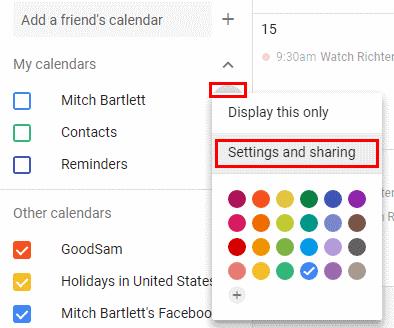
Valitse vasemmasta ruudusta " Lisää kalenteri " > " URL-osoitteesta ".
Lisää linkki vaiheesta 4 URL- kenttään ja valitse sitten Kalenterin URL-osoite -kenttä.
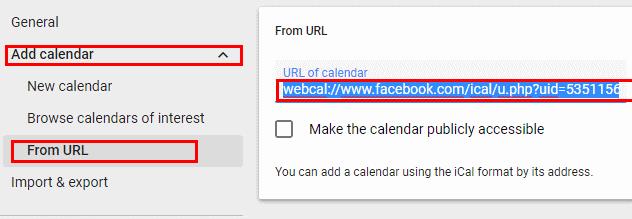
Valitse " Lisää kalenteri ", niin tapahtumat tuodaan Google-kalenteriisi.
Nyt tapahtumat, jotka merkitset " Kiinnostaa ", " Olemassa " tai tapahtumat, joihin sinut on kutsuttu, näkyvät Google-kalenterissasi.
Huomaa, että Facebookissa tehtyjen tapahtumien päivitysten synkronointi Google-kalenteriin voi kestää muutaman tunnin. Synkronointi on yksi tapa, joten Google-kalenteriin tekemäsi muutokset eivät näy Facebookissa. Tapahtumaan tehdyt muutokset Facebookissa synkronoidaan kuitenkin lopulta Google-kalenteriin.